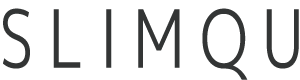絶対に使える!格安SIMと高速モバイルルーター | スリムキュー - slimqu

この記事は過去記事を再編集したものです。
2016/06/07追記:モバイルルーターを買って1年が経過しました。結論からいうと「高速で繋がるしサイト表示も早いので継続して使う」ことになりました。職業柄、訪問先にMacBook Airを持っていくことが多いのですが、MR03LNがあるおかげで打ち合わせもスムーズです。
出張が多くなった、もしくは急な回線が必要になった、光回線が高いなどなど色々な事情が重なり「持ち運びが可能なルーターと高速回線」を探す人がいると思います。今回は高速なモバイルルーターをご紹介します。
スポンサード リンク
筆者は某量販店でおすすめのモバイルルーターを聞いた時に「他のルーターは取り寄せで1ヶ月かかるので、Y○obileがいいですよ!」と「3日間1GB制限*1がかかり、速度に関してもネットで酷評されているもの」を強引にすすめられました(当然ですがキャンセルしました)。
目次
1GB制限が危険な理由
1GBの目安でいうと、今はクラウド同期も大容量なものが多く、動画数回・ダウンロード数回で到達してしまうので3日どころか1日で使いきってしまいます。
サイトを見るとしてもこちらに書いてある1000回なんて見れません。最近のサイトデザインは外部サイト読み込み・api、高画質な写真や動画自動再生など多くの容量を使うレイアウトがトレンドとなっているからです。
参照:1GBってどのくらい使えるの? | b-mobile Fair
無知は恐ろしいですね。なぜ、量販店で「ネットで評価の高い商品」を置いてなかったのか、家電量販店の販売員はネットですぐに買える人気のルーターに対して「取り寄せが1ヶ月かかる」と嘘を言ったのか今となっては分かりませんが。
結局、丸一日かけて調べあげ、最速でよい商品を買うことができたので、おすすめのルーター+SIMカードと設定方法、メリットを書いておきます。
筆者は最近、引っ越ししなければならないことになりました。仕事の関係上、家でもネットを使うことが多いので、新居でも回線を常時繋げておかなくてはならない。しかし新居で光回線がつながるまでに10日ほど期間が開いてしまいます。
空白の10日間の間、家で大容量のネットを使える環境(デスクトップ2台+MacBook Air)を構築しておき、光回線開通後は料金プランを変更して持ち運びで使いたい。
購入後すぐにネットに繋げて有線と無線両方使える環境がいい・・・ということで色々調査した結果
速度制限なしなら
【WiMAX2+新端末登場!】速度制限ナシ!
![]()
もう一つは「MR03LN+OCN モバイル」のクレードル有りがベストだという結論にいたりました。(感動しました!今年一番、買って良かったと思えた商品)
速すぎる「MR03LN」と「OCN モバイル ONE」の組み合わせ
早速Amazonで注文した商品を開封してみました。
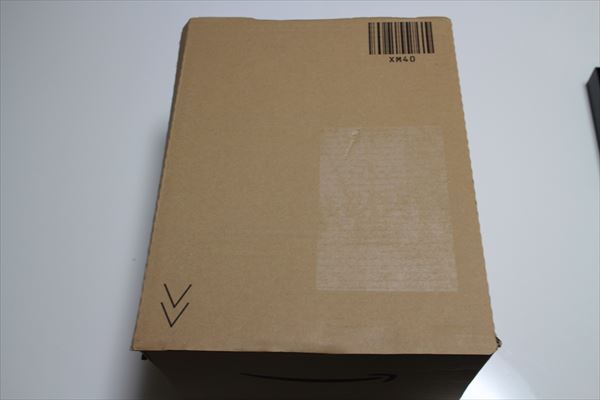
amazonから届いたMR03LNを開封します。

箱は黒光りしています。
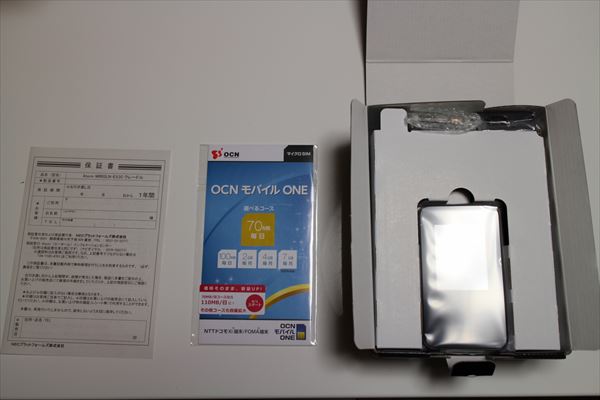
ルーターとSIMカード、保証書が出てきました。

LANケーブル、端末、クレードル、蓋などが梱包されています。
モバイルルーターとSIMカードの中で評価が高く、とにかく高速で、いつでも料金や容量プランの変更が可能なものを調べまくった結果
端末は「NEC Aterm MR03LN」
SIMカードは「OCN モバイル ONE」
が最速で使いやすいという結論になったので、上記の端末とSIMをセット販売しているものを購入。LANケーブル接続(クレードルあり)と無線を飛ばせPC3台の回線を稼働できました。おまけに作業に支障がないほど高速です。我が買い物に一変の悔いなし。
クレードルとは:ルーターや端末を立てる充電可能な台のこと。LANケーブル差込口があり、スイッチングハブなどを接続すれば複数のLANケーブルを通すことができる。
モバイルルーターからスイッチングハブ*1 をつなぎ、LANケーブルを伸ばしたらデスクトップPCやLinkShare(ネットワークに接続して使えるハードディスク。ファイル共有が可能。)と接続できました。もちろん、無線も併用することが可能。回線を接続するだけですぐに、ネットを使えたのは嬉しいですね。
*1 複数のPCを利用する場合、スイッチングハブ(LANケーブルの差込口を増やす機器)を買っておくと便利です。
このようにLANケーブルからPCを直接繋ぎたいときはクレードル(ルーターを立てる台。LANケーブル差込口があり充電可能)ありがよいです。
MR03LNの設定方法。契約から開通まで1時間
結論から言うと端末が届いた数時間後にネットが使えます。最も簡単な回線の接続方法を書いておきます。
1.付属のUIM(microSIM)をルーターに差し込む
2.電源を入れ、SSIDと暗号キーを確認
3.Mac / win 本体にIDと暗号設定
4.PCかスマホのブラウザで「http://aterm.me 」を開き基本設定
5.「4」で付属の端末に記載されてあるAPNを設定
※ スマホのWi-Fi設定は「http://qr.aterm.jp/」からアプリをインストールして設定。
以上で回線が使えます。一見難しそうですが、付属の説明書を読んでいけば誰にでも理解できると思います。
SIMカードおすすめのプラン
OCN モバイル ONEは契約と設定含めて「自宅や職場で数時間で開通」できます。モバイルルーターで3日制限なしを探されているならこれが一番おすすめかと。気になる料金プランですが高速・低速、日・月など5つコースが分かれてます。
SIMカードのみレンタルする場合はこちら。(SIMカードとは電話やデータ通信に必要な固有のICカードのこと。端末やルーターに差し込んで使います)
とはいっても、どのコースを選べばよいのか分からないという人もいるかと思います。用途に応じてプランを変更しますが、おすすめはこちら。
*1 [速] 短期間でガッツリ使う:月/5GB(月額 1,566円)
*2 [速] 短期間でそこそこ使う:月/3GB(月額 1,188円)
*3 [速] 毎日少しづつ使う:日/110MB(月額 972円)
*4 [速] 毎日そこそこ使う:日/170MB(月額 1,490円)
*5 [遅] 長期間で継続的に少しづつ使う:月/15GB(月額 1,944円)
(全て税込み)
*5 の15GBは1日の最大通信速度が500kbps(0.5Mbps)なので他のプランと比べて遅いです。他は150Mbps。1 Mbps =1000 kbpsです。速さを求めるなら15GB以外をおすすめします。他のサービスでありがちな「3日で1GB制限」もなし。
筆者は10日間ガッツリ使いたいので5GBにしました。Gmail、サイト表示は問題なく閲覧できる速度。動画やEvernoteのアップデートなどダウンロードが必要になるものに関しては、当然ですが光回線と比べて何倍もの時間がかかりますが、気になるほどではありません。
音声対応SIMを設定する場合
格安のプランはたくさんありますが、その中でもOCN モバイル ONEが一番おすすめですね。SIMカード一枚に700円を出せば「音声通話」が可能となります。もちろん海外でも使えます。
SIMカードを返却するとき
SIMカードを返却するときは以下でどうぞ。SIMカードのみ郵送してください。
SIMカードの返却について(解約時/ご利用終了時) | OCN モバイル ONE
容量が不足したら
540円で容量追加できます。その月に使い切れなかった場合は直近3ヶ月は繰り越せるのが素晴らしい。スマホアプリかOCNマイページで容量を追加できます。コース変更も1ヶ月ごとにできます。例えば出張がある月だけ5GBにするなど。
容量追加について:OCN モバイル ONE 容量追加オプション | OCN モバイル ONE
ネット回線節約
OCN 光サービスと併用すれば毎月200円の割引が適用されます(参考:OCN光モバイル割)。
容量の節約については、契約前にEvernoteやDropboxなどストレージの同期を終わらせておくこと。ストレージの同期は意外と通信容量を使うので。ブクマしているサイトは事前にEvernoteにクリップしローカルで閲覧し、メール・feedlyやPocketなどのリーダーはスマホの4G回線を使って閲覧します。動画は極力見ないようにすればネット回線を節約できるはずです。
以上、おすすめのモバイルルーターとSIMカードをご紹介しました。
記事作成日: 2016年6月7日 /
※NAVERまとめ他、あらゆるサイトへの転載を禁止しております。当サイトのオリジナル画像と文章に関する二次使用は有償です。無断使用は発見次第、発信者情報開示請求(書き込み者の特定)を行い、損害賠償請求(著作権法114条・民法709条の不法行為)、差止請求(著作権法112条)、不当利得返還請求(民法703条、704条)を行います。
スポンサード リンク